Раније смо вам показали како створити упоранУбунту Ливе медијски диск и користите га за ресетовање и промену лозинке за администратора и стандардну лозинку за Виндовс 7. Осим за подешавање са Виндовс регистарским кошницама, Убунту Ливе медијски диск се може користити за прављење резервних копија података, смањивање партиција, клонирање тврдог диска, скенирање система за вирусе, обрада дисковних партиција и још много тога. Иако се снимање диска или клонирање тврдог диска може обавити коришћењем сигурносних копија података и дисковних апликација за копирање, ОС заражен малвареом често отежава обављање основних операција сигурносне копије података. На пример, ако је рачунар заражен вирусом сектора за покретање, апликација за клонирање диска не ради ако не очистите систем од вируса и поправите сектор за покретање система.
Убунту Ливе медијски диск омогућава клонирање дискова истворите слике диска тако да можете лако да вратите податке после чишћења система на ниском нивоу. У овом посту ћемо погледати 2 једноставна начина за клонирање и обраду дискова помоћу Убунту Ливе УСБ-а.
Први корак је промена системског покретањаприоритет из БИОС менија. При покретању система притисните Ф2, Ф10, ЕСЦ, ДЕЛ или други системски дефинисан тастер за приступ БИОС менију. Сада отворите мени за покретање да бисте поставили УСБ чврсти диск / уклоњиви диск као прву могућност појачавања. Када завршите, сачувајте промене, додајте Убунту Ливе УСБ и поново покрените систем. Након поновног покретања, одвешће вас до Убунту Ливе боот менија, изаберите Покрените Убунту са овог УСБ-а опција за учитавање Убунту ОС-а.
Креирајте слику партиције локалног диска на спољни чврсти диск
Једном када се Убунту 10.10 учита, прикључите спољни чврсти диск на коме желите да створите своју примарну слику чврстог диска, а затим монтирајте спољни чврсти диск из менија Места.

Користићемо Убунту дд наредба за креирање слике диска. Наредба се широко користи за обављање операција копирања података на ниском нивоу и клонирање диска. Користећи ако (улазну датотеку) и (излазну датотеку) операнде, можемо користити дд за стварање тачне копије одређеног диска у ИМГ формату. За почетак кликните Апликације и отворите Терминал у менију Додатна опрема.
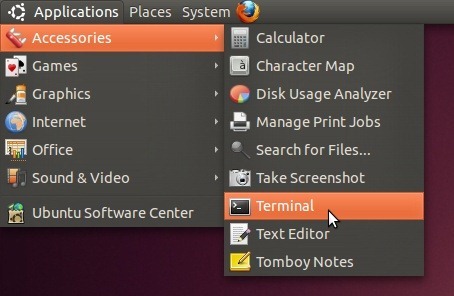
Сада пређите на медијски диск користећи ЦД / медији команда. Отворите спољни чврсти диск помоћу ЦД <ознака диска> команда. Можете користити цд наредба за кретање до мапе на спољном чврстом диску на којој ће се слика створити.

Пошто морамо да направимо слику диска на спољни диск, користићемо судо фдиск –л наредба за попис свих партицијапримарни чврсти диск. То ће нам помоћи да идентификујемо партицију чија ће се слика створити на спољном чврстом диску. Кад је пописан, забележите идентификатор партиције у ступцу Девице, јер ће се користити за одређивање партиције тврдог диска са наредбом дд за креирање слике диска.
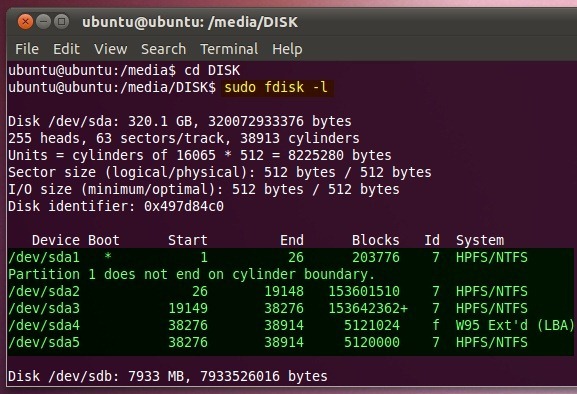
Синтакса за креирање слике диска је следећа:
судо дд иф = <идентификатор партиције диска> оф =. / <име слике диска>
Ако желите, на пример, да створите слику диска за / дев / сда5. Ентер;
судо дд иф = / дев / сда5 оф =. / БацкупДиск.имг
Вријеме потребно за стварање слике диска овиси о величини одређене партиције диска.
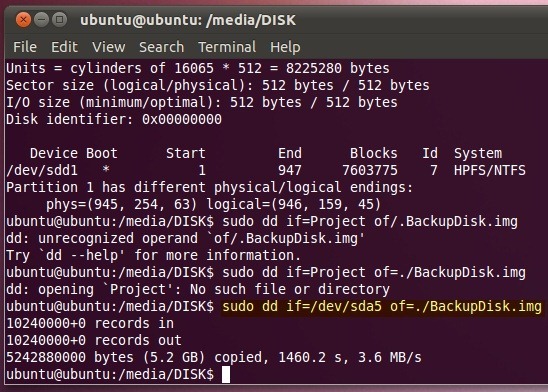
Једном када је слика створена, чврсто отворите спољнилокацију погона у Наутилусу (Убунту Филе Екплорер) да бисте проверили величину слике диска. Слично томе, можете да креирате слике диска за друге партиције примарног тврдог диска у спољном складишту.
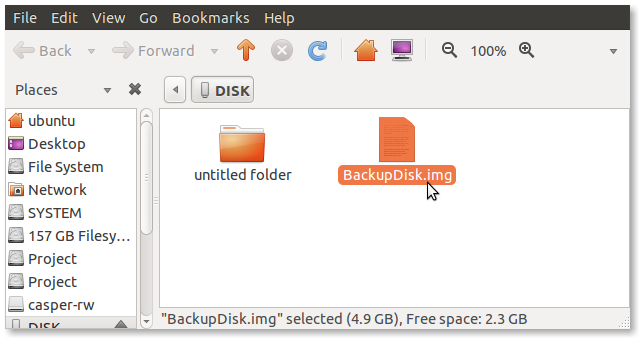
Наредба дд такође вам омогућава да вратите или извучете ИМГ датотеку на наведено место. Синтакса вађења ИМГ датотеке је следећа.
судо дд иф =. <име датотеке слике диска> оф = <излазне локације>
Можете одредити локални диск на којем се подаци требају издвојити или одредити хијерархију мапе у коју желите копирати податке из ИМГ датотеке.
судо дд иф =. / БацкупДиск.имг од = / дев / сда3
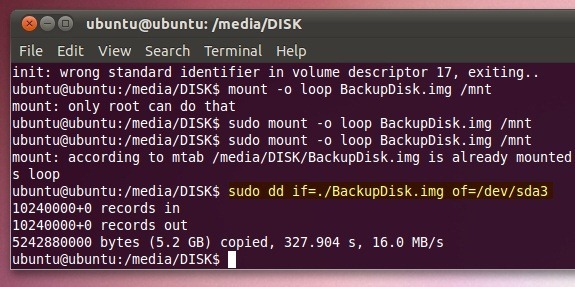
Морате имати на уму да приликом враћања података из ИМГ датотеке користите дд командом, избрисаће сав слободни просторциљни погон. Слика испод приказује клонирани погон Д. Да бисте вратили слободан простор, копирајте податке са клонираног диска на други диск и затим форматирајте клонирани диск помоћу уграђене услужне функције Виндовс.
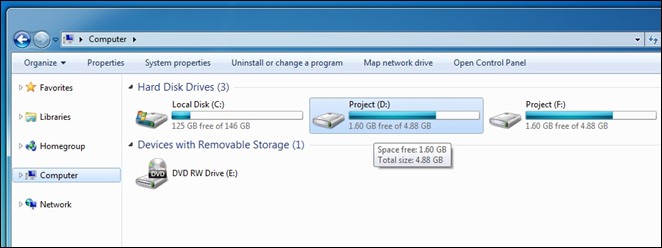
Клонирајте локални диск користећи Убунту Ливе УСБ
Процес клонирања диска је сличан стварању слике диска. Све што требате је да монтирате примарни чврсти диск и дођите до њега у Терминалу помоћу команде цд <диск идентифиер>.
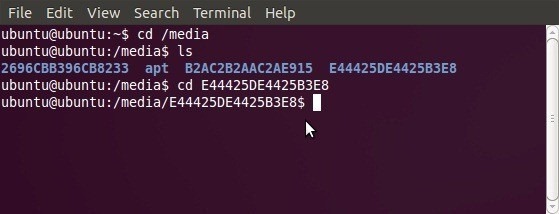
Једном монтирајте, користите судо фдиск –л да спишете партиције тврдог диска тако да можете забележити идентификаторе уређаја оба диска, укључујући диск који треба клонирати и циљни диск на који треба копирати податке.
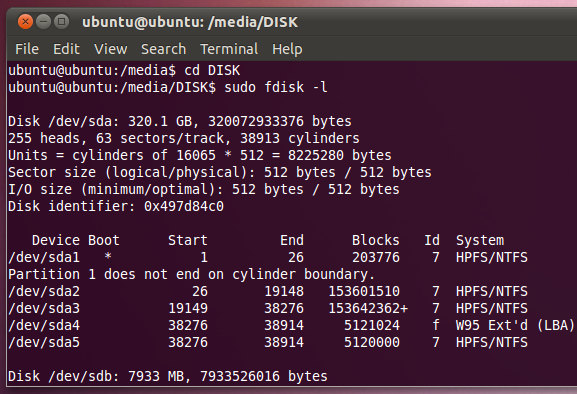
На пример, ако желите да створите клон / дев / сда5 у / дев / сда3. Унесите следећу команду
судо дд ако је = / дев / сд5 од = / дев / сд3
То ће узети / дев / сд5 као улазну датотеку (ако операнд) и клонирати диск на одређеној локацији (/ дев / сд3).
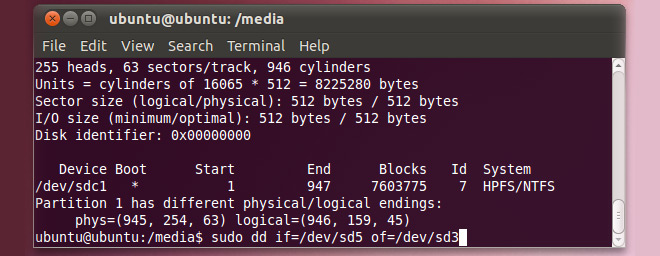













Коментари